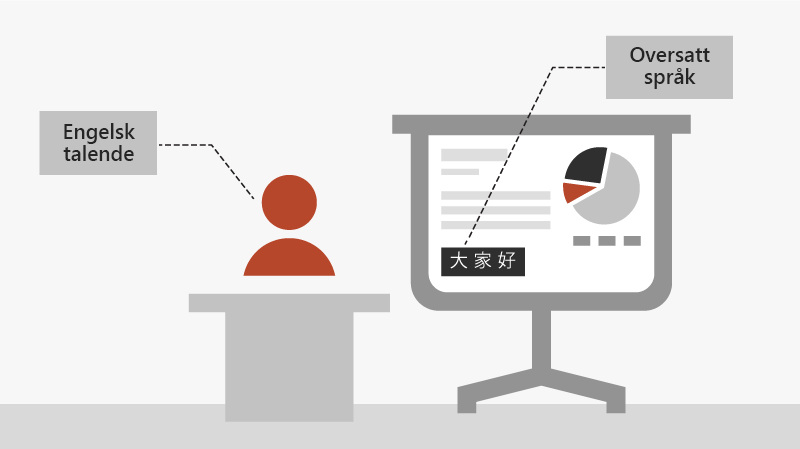Starte en presentasjon
-
Velg Fra begynnelsen på Lysbildefremvisning-fanen. Hvis du nå arbeider med PowerPoint på én enkelt skjerm og du vil vise presentasjonsvisning, velger du de tre prikkene på kontrolllinjen nederst til venstre i lysbildefremvisningen , og deretter viser du presentasjonsvisning.
-
Hvis du vil gå til forrige eller neste lysbilde, klikker du Forrige eller Neste.
-
Hvis du vi vise alle lysbildene i presentasjonen, velger du Vis alle lysbilder.
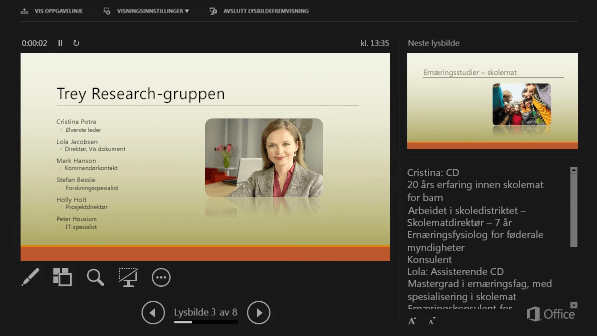
Notater
Foredragsnotatene vises på skjermen under presentasjonen, men ikke for publikum.
-
Notatruten er en boks som vises under hvert lysbilde. Trykk den for å legge til notater.
-
Hvis du ikke ser notatruten eller den er fullstendig minimert, klikker du Notater på oppgavelinjen nederst i PowerPoint-vinduet
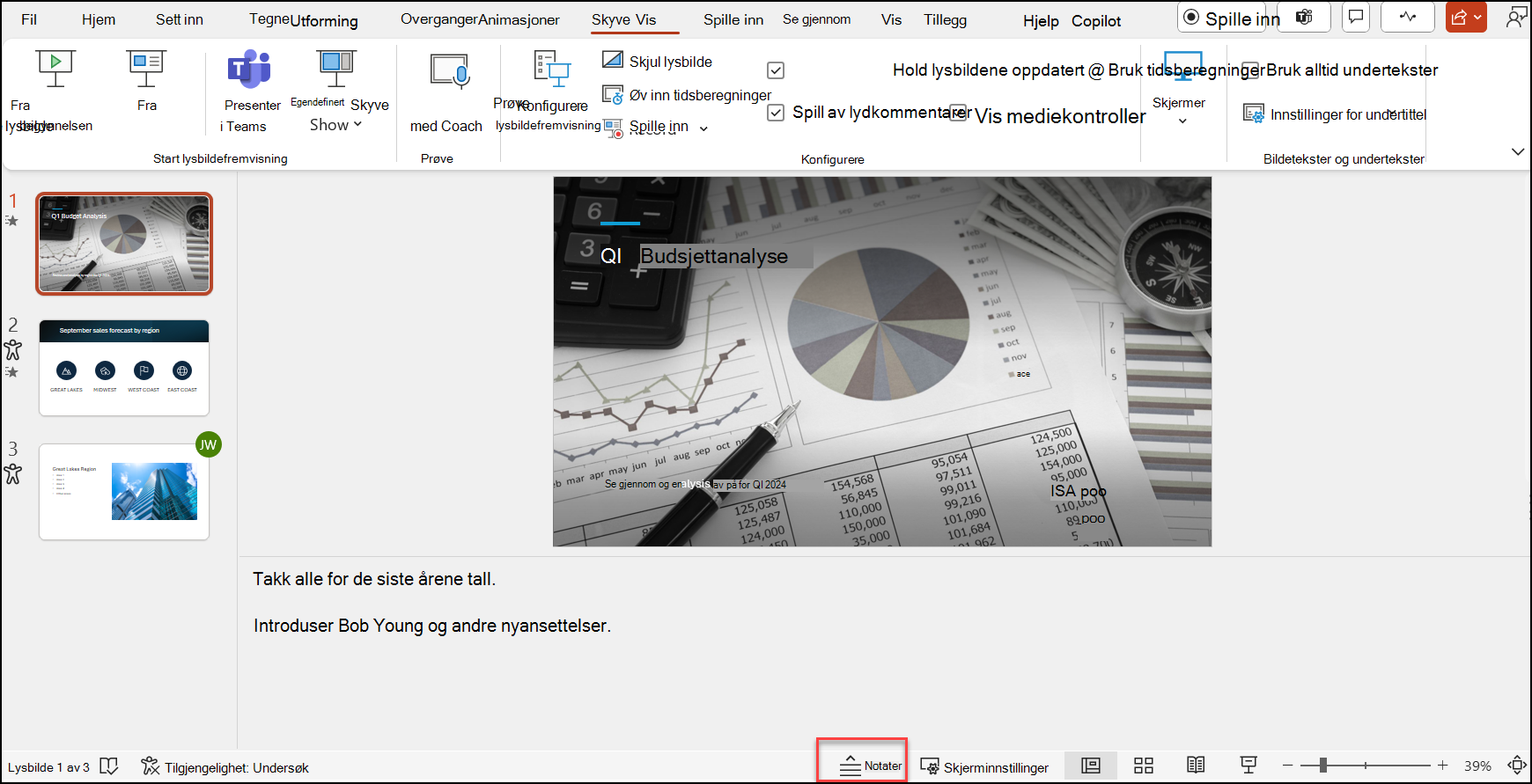
Undertekster
Du kan velge hvilket språk bildeteksten/undertittelteksten skal vises for målgruppen. Denne funksjonen krever Windows 10 og en oppdatert versjon av PowerPoint.
-
Velg innstillinger for > undertittel for lysbildefremvisning.
-
Angi talespråk.
-
Velg Undertittelspråk for å se hvilke språk PowerPoint kan vise på skjermen som bildetekster eller undertekster, og velg det du vil bruke.
-
Angi ønsket plassering for bildetekstene eller undertekstene i menyen Innstillinger for undertekster.
-
Flere innstillinger for utseende er tilgjengelige ved å velge Innstillinger for undertittel > Flere innstillinger (Windows).